Dugogodišnji korisnici macOS-a (ili OS X) upoznati su s izrazima poput "popravka dozvola za disk", koji se često pojavljuju pri rješavanju problema s Macom. Često je ova metoda rješavanja problema na prvom mjestu jer je vrlo lako proći i često može dovesti do uspješnih rezultata.
Međutim, što zapravo znači "popravljanje dozvola za disk"? A kako popraviti dozvole za disk na najnovijoj verziji macOS -a? Odgovorit ćemo na sva ta pitanja, pa nastavite čitati.
Povezano: Kako dijeliti datoteke između Mac -a i računala na vašoj mreži
Prvo prvo - Koja su dopuštenja datotečnog sustava u macOS -u (Mac OS X)?
Appleov macOS temelji se na Unixu, i kao i Unix, ovisi o dopuštenjima. Svaka datoteka i mapa na vašem računalu imaju skup dopuštenja. One ukazuju na to koji korisnici ili aplikacije mogu komunicirati s određenim datotekama i na koji način.
Datoteke mogu imati niz dopuštenja koja ukazuju na to koji korisnici mogu čitati, pisati i izvršavati datoteku i druge nijansirane opcije. Iako se ovo može činiti nepotrebnim za prijenosni sustav pojedinog korisnika, to je kritičan dio funkcionalnosti operacijskog sustava.
Što uzrokuje da dozvole za datoteke i mape postanu oštećene u macOS -u?
U starijim verzijama macOS -a aplikacije su mogle lako promijeniti pojedinačna dopuštenja za datoteke i mape u kućnom direktoriju. Zbog toga bi se dopuštenja u matičnom direktoriju mogla pogrešno promijeniti i oštetiti.
Ta netočna dopuštenja mogla bi uzrokovati razne vrste čudnih problema, zbog čega bi aplikacije radile nepravilno i imale bi sve vrste čudnih grešaka.
Uz netočna dopuštenja, aplikacijama i uslugama mogao bi se uskratiti pristup bitnim datotekama, uzrokujući njihov pad ili neuobičajen rad. Međutim, na modernom sustavu macOS dopuštenja za kućnu mapu zaključana su i puno im je teže pristupiti i promijeniti ih, što znači da se s njima više ne može lako petljati.
Što zapravo radi funkcija "Dopuštenja za popravak diska"?
Funkcija "Popravak dopuštenja diska" vraća dozvole početne mape u očekivano stanje. Pomoću ove funkcije sadržaj kućnog imenika provjeren je u odnosu na datoteke "Bill of Materials" koje se nalaze u "/var/db/receipts" i "/Library/Receipts".
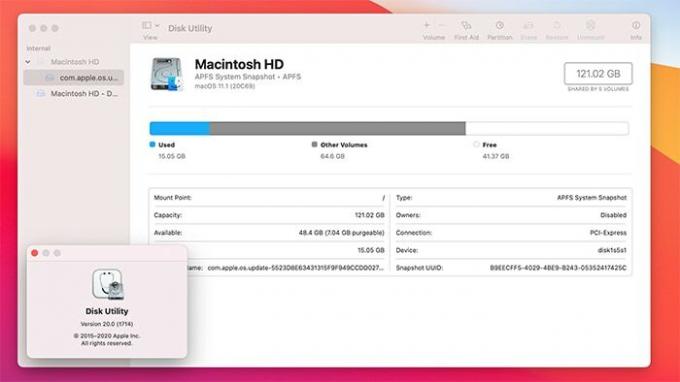
Analizirajući te datoteke, operacijski sustav mogao bi odrediti dopuštenja kućnog imenika i ispraviti sve razlike.
Je li ova značajka dostupna na svim verzijama macOS -a?
Počevši od OS X 10.11 El Capitan, više ne možete eksplicitno popravljati dozvole za disk. To je zato što je tu značajku zamijenilo nešto što se zove "Zaštita integriteta sustava". Ta značajka osmišljen je prvenstveno kako bi spriječio potencijalno zlonamjeran softver u pristupu važnim datotekama na vašem Mac.
Međutim, Apple tu opciju nije u potpunosti uklonio. Umjesto toga, još uvijek možete popraviti dopuštenja za disk na svom Macu, iako je ova značajka sada dio nešto što se naziva "Prva pomoć", koje povezuje grupu radnji koje rješavaju sve vrste diskova pitanja.
Povezano: Prolila se voda na vašem Macbooku? Evo kako izbjeći oštećenja vode
Kako popraviti dopuštenja za disk u macOS -u
Konačno, upute u nastavku pokazuju kako popraviti dozvole za disk u macOS -u. Pažljivo prođite kroz sljedeće korake.
1. Otvorite Disk Utility upisivanjem “Disk Utility” u Spotlight (koji možete pokrenuti pritiskom na Naredba + Prostor na tipkovnici). Disk Utility možete pokrenuti i iz "/Applications/Utilities/Disk Utility".
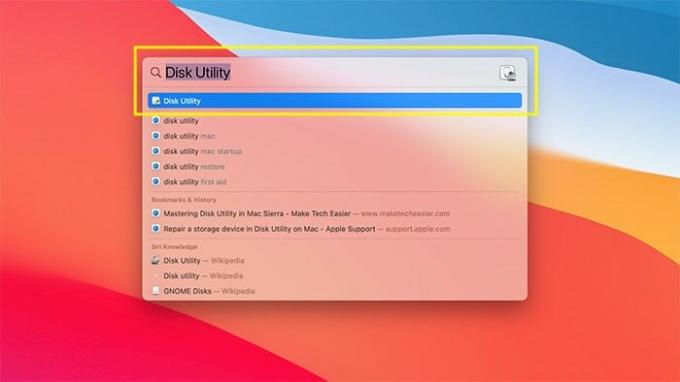
2. Pritisnite okno za podizanje sustava pomoću okna s lijeve strane. Ako niste preimenovali volumen, nazvat će se "Macintosh HD".

3. Kliknite ikonu "Prva pomoć" na alatnoj traci uslužnog programa Disk Utility (nalazi se u gornjem desnom kutu prozora "Disk Utility") da biste započeli postupak popravka.
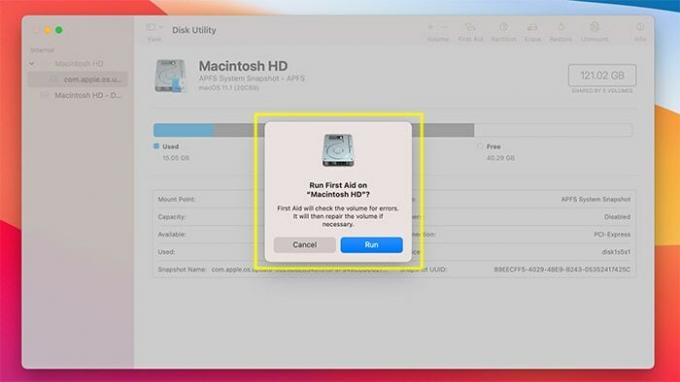
4. Pročitajte dijaloški okvir za potvrdu da biste potvrdili da ste odabrali ispravan pogon, a zatim kliknite "Pokreni" da biste započeli postupak popravka diska. Pročitajte i poruku upozorenja, a zatim kliknite "Nastavi".
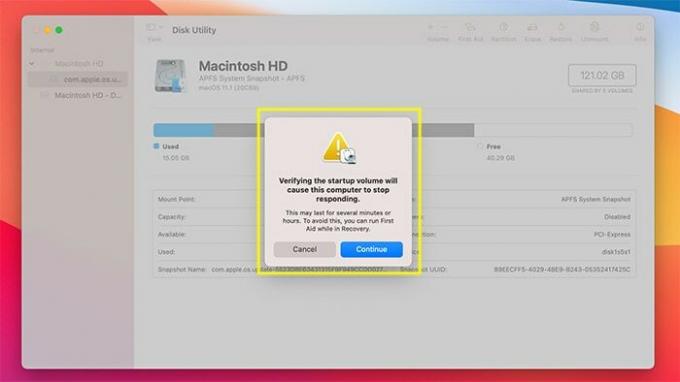
5. Tijekom procesa popravka, vaše računalo neće reagirati na vaš unos, što je normalno i očekivano. Operacijski sustav mora vas zaključati iz pogona kako bi bio siguran da može ispravno analizirati sadržaj pogona. Čak i za velike pogone ne bi trebalo trajati više od nekoliko minuta.
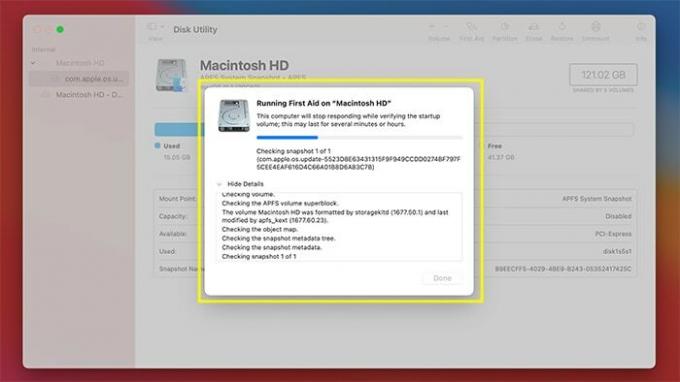
6. Kad proces završi, vidjet ćete izvješće koje prikazuje sve što je proces prve pomoći postigao. Ako proces pronađe bilo kakve ozbiljne pogreške, obavijestit će vas o problemu.
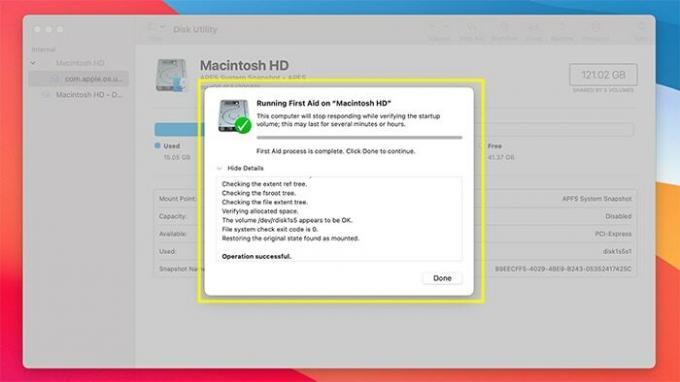
Dodatni savjet - trebate li redovito popravljati dozvole za disk?
Danas bi pribjegavanje popravljanju dozvola za disk trebalo biti učinjeno samo u jednom slučaju - ako sumnjate da imate problem s dozvolama za datoteke/mape. To se može dogoditi korisnicima Mac računala koji često instaliraju i brišu softver.
Tako je - instalatori i instalatori zlonamjernog softvera koji možda nisu pravilno optimizirani za macOS uzrokuju pogreške u dopuštenju diska. Uz to, budite vrlo oprezni u pogledu vrste softvera koji preuzimate na svoj Mac, pogotovo ako dolaze s tradicionalnim čarobnjacima za instalaciju.
Završavati
Ne očekujte čuda od popravljanja pogona. Popravak dopuštenja za disk može popraviti neke probleme s vašim sustavom, ali samo ako su povezani s problemima s dopuštenjima. Ako imate drugih problema s Mac računalom, osobito onih koji se odnose na performanse, možda biste htjeli nastaviti s traženjem rješenja.
I na kraju, dok imamo vašu pozornost, pružamo nekoliko korisnih resursa. Evo kako prilagoditi najnoviju verziju macOS -a - i učinite to uistinu vašim. Također, ovdje su i najzanimljivije (i skrivene) postavke prilagodbe u macOS -u.
Povezano:
- Kako uključiti tamni način rada na svom Macu
- Praktični savjeti za navigaciju vašim Macom bez trackpada
- Kako kalibrirati zaslon vašeg Mac računala radi bolje svjetline i točnosti boja
Otkrivanje podružnica: Make Tech Easier može zaraditi proviziju na proizvodima kupljenim putem naših veza, što podržava posao koji radimo za naše čitatelje.


![[Mac OSX] Daljinsko upravljanje vašim iTunesom putem iChata](/f/c9c5bd3469b4114eba4f76b6e3c18f68.png?width=360&height=460)